
CPU Control kan jy versprei en te optimaliseer die las op die kern van die verwerker. Die bedryfstelsel nie altyd voldoen aan die korrekte verspreiding, so soms hierdie program sal baie nuttig wees. Maar dit gebeur dat CPU beheer nie die prosesse nie sien nie. In hierdie artikel sal ons jou vertel hoe om ontslae te raak van hierdie probleem te kry en bied 'n alternatief as niks gehelp.
CPU beheer nie prosesse sien
Program ondersteuning gestop in 2010, en in hierdie tyd was daar reeds baie nuwe verwerkers wat nie versoenbaar is met hierdie sagteware is. Maar die probleem is nie altyd in hierdie gevolgtrekking gekom, sodat ons beveel aan aandag te skenk aan twee maniere om te help die probleem op te los met die opsporing van prosesse.Metode 1: Program Update
In die geval as jy nie gebruik maak van die mees relevante weergawe van die CPU beheer, en hierdie probleem ontstaan, miskien die ontwikkelaar self reeds besluit deur die vrystelling van 'n nuwe update. Daarom, in die eerste plek, beveel ons die aflaai van die nuutste weergawe van die program van die amptelike webwerf. Dit is vinnig en maklik gedoen:
- Begin die CPU beheer en gaan na die menu "Oor Program".
- 'N Nuwe venster sal oopmaak waar die huidige weergawe is vertoon. Klik op die onderstaande skakel om te gaan na die amptelike webwerf van die ontwikkelaar. Dit sal oopgemaak word deur die standaard leser.
- Hier in die lys, vind "CPU Control" en die aflaai van die argief.
- Beweeg die gids van die argief na enige gerieflike plek, gaan na dit en installeer.
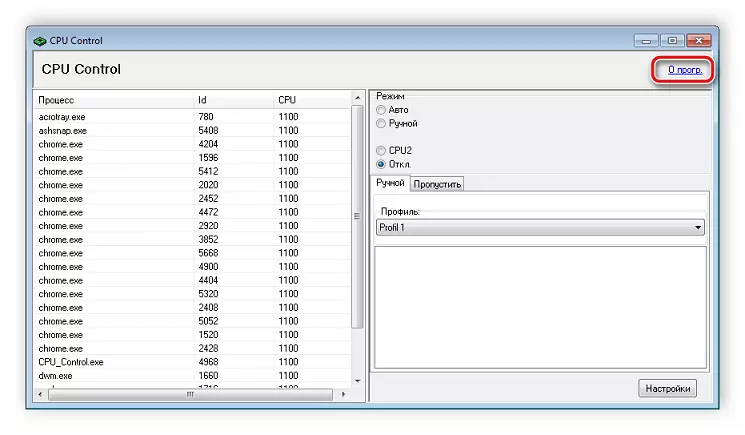

Aflaai CPU Control
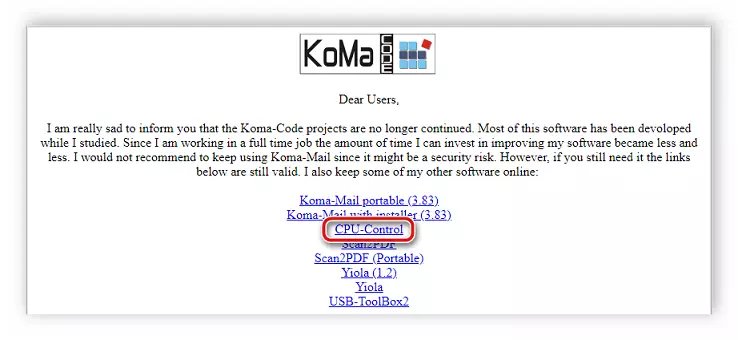
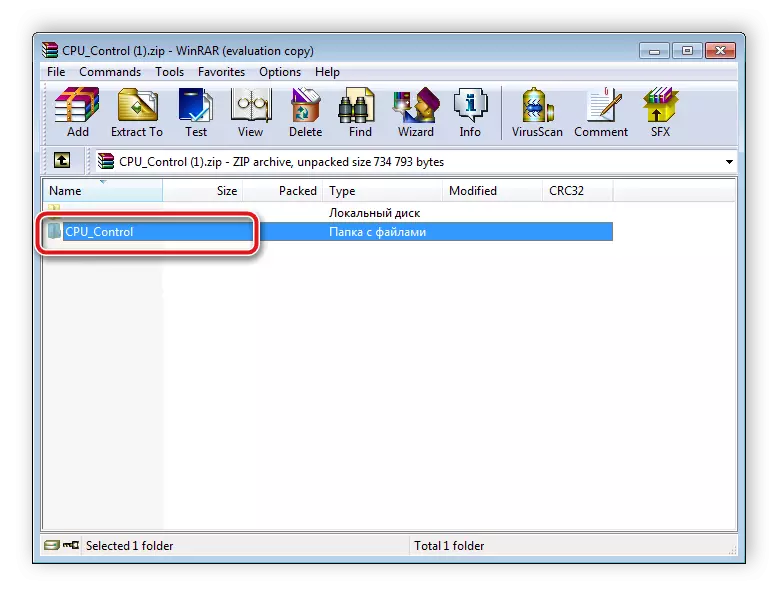
Dit bly net om die program uit te voer en check dit op die werk kapasiteit. As die werk nie help nie of jy het reeds die huidige weergawe geïnstalleer is, dan gaan jy na die volgende manier.
Metode 2: Die verandering van stelsel-instellings
Soms 'n paar bedryfstelsel instellings Windows kan inmeng met ander programme. Dit het betrekking op hierdie en CPU beheer. Jy sal nodig hê om 'n stelsel konfigurasie parameter te verander om die probleem op te los met die vertoning van prosesse.
- Druk op die Win + R sleutels kombinasie, skryf in die string
msconfig
en kliek op "OK".
- Gaan na die blad "load" en kies "Gevorderde Parameters".
- In die venster wat gekies, sit 'n regmerkie by die "aantal verwerkers" en spesifiseer hul aantal gelyk aan twee of vier.
- Pas die parameters, die rekenaar weer te begin en gaan die program prestasie.


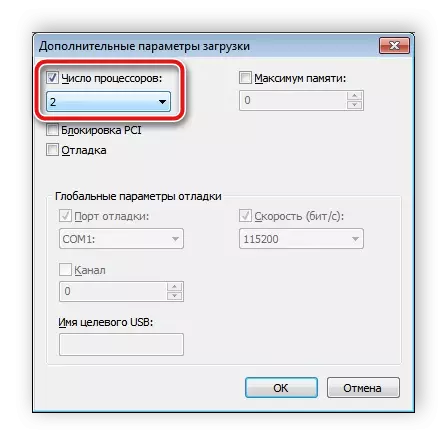
Alternatiewe oplossing vir die probleem
By die eienaars van nuwe verwerkers met meer as vier cores, hierdie probleem ontstaan baie meer dikwels as gevolg van die onversoenbaarheid van die toestel met die SVE beheer, so ons beveel aan aandag te skenk aan 'n alternatiewe sagteware met 'n soortgelyke funksie.Ashampoo Core-ontvanger
Ashampoo Core-ontvanger is 'n verbeterde weergawe van die SVE beheer. Dit laat jou ook toe om die status stelsel, optimaliseer prosesse te monitor, maar ook 'n paar ekstra funksies. In die afdeling "Prosesse", die gebruiker ontvang inligting oor alle aktiewe take, die verbruik van die stelsel bronne en die gebruik van CPU cores. Jy kan jou prioriteit toeken aan elke taak, dus die nodige programme optimalisering.
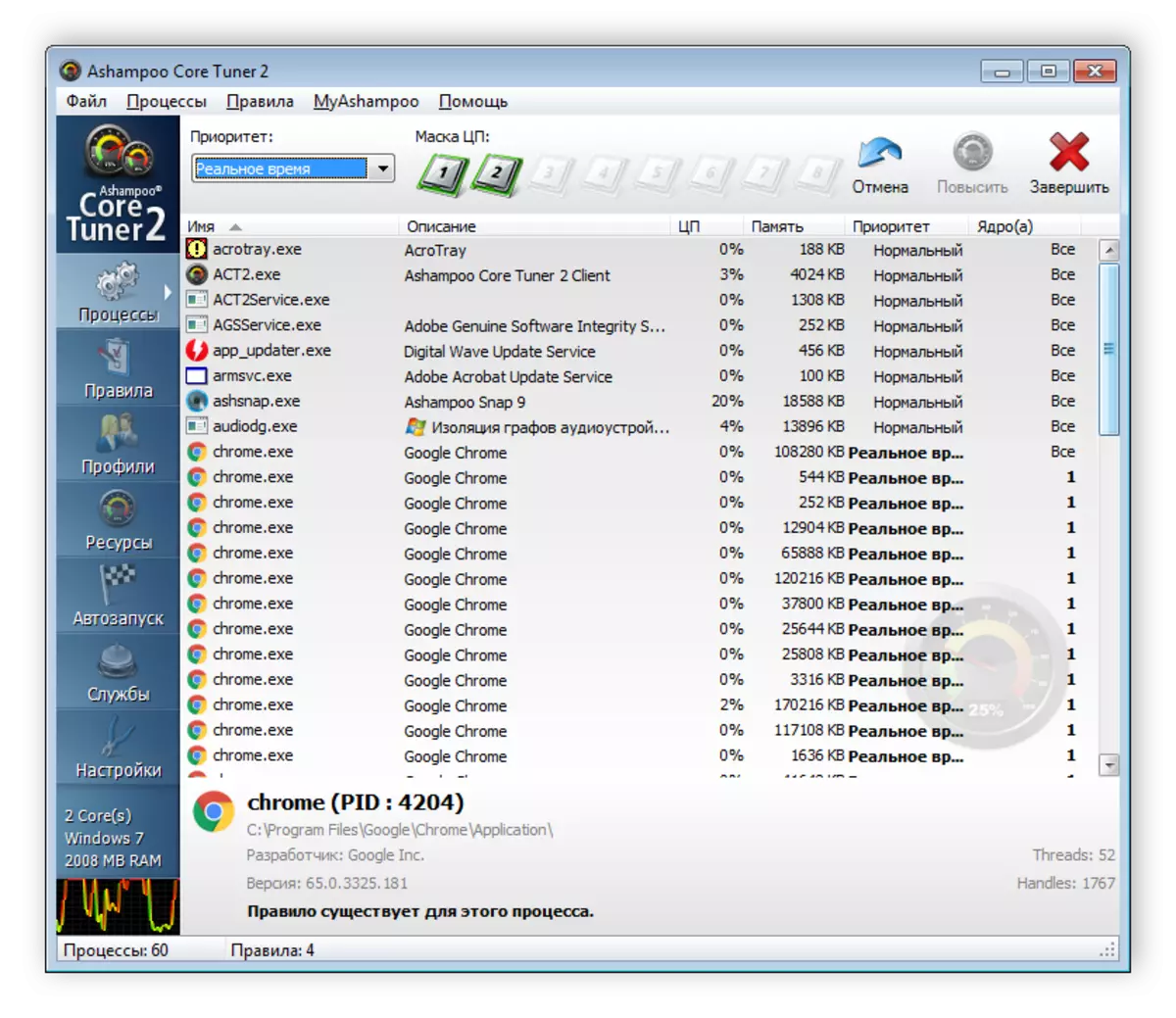
Daarbenewens is daar is 'n geleentheid om profiele te skep, byvoorbeeld, vir speletjies of werk. Elke keer as jy hoef nie prioriteite verander, eenvoudig skakel tussen profiele. Jy hoef net te stel parameters keer vir eens en red hulle.

Die Ashampoo Core-ontvanger vertoon ook besig dienste, die tipe bekendstelling van hulle aangedui en 'n voorlopige beoordeling van belangrikheid uitgereik. Hier kan jy afskakel, op te skort en die parameters van elke diens verander.
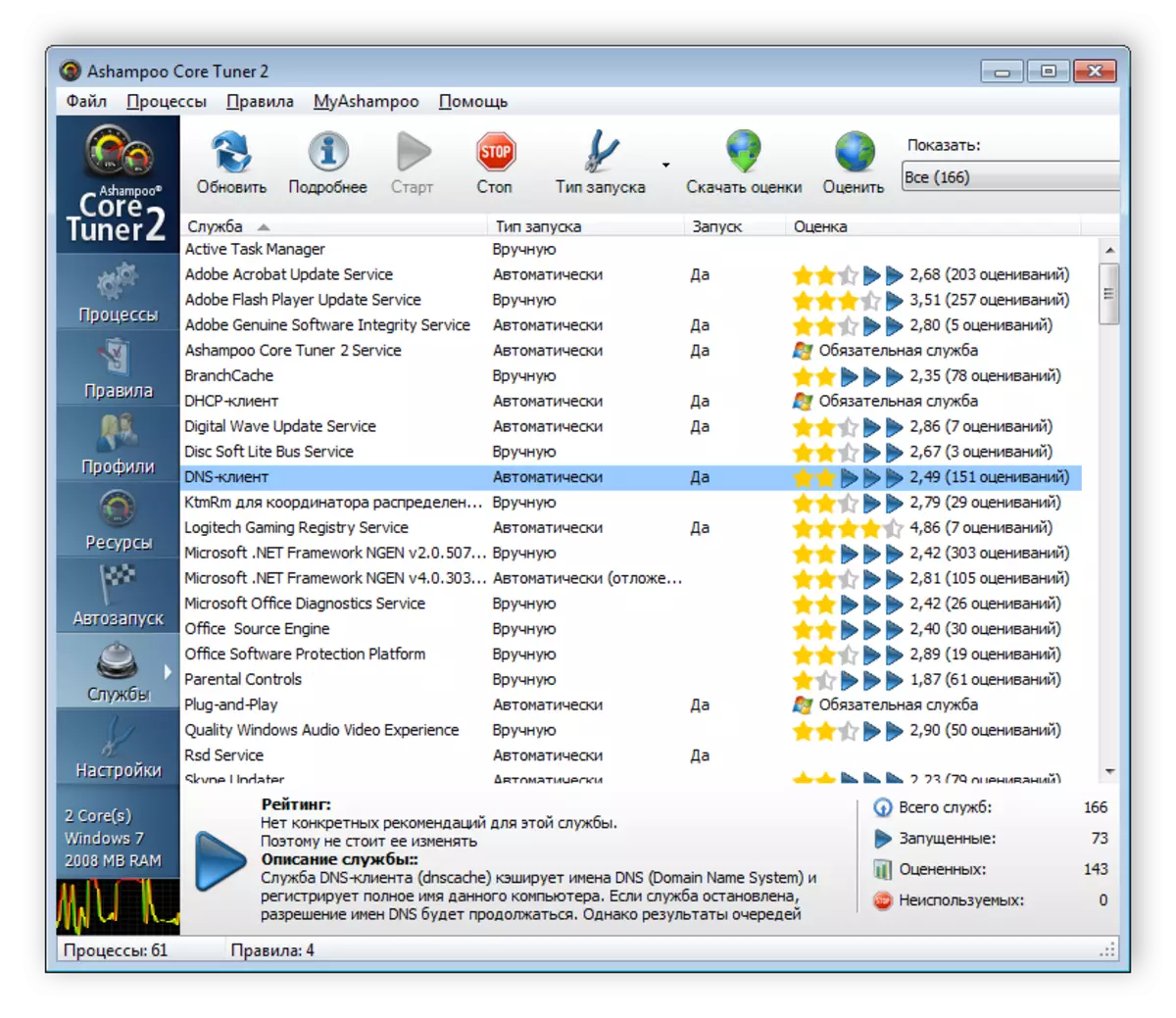
Aflaai Ashampoo Core-ontvanger
In hierdie artikel, ons hersien 'n paar maniere om die probleem op te los wanneer CPU beheer nie die prosesse sien, en ook aangebied om 'n alternatief vir hierdie program as Ashampoo Core-ontvanger. As een van die opsies om die herstel van die werk van sagteware het nie gehelp nie, dan raai ons oor te skakel na Core-ontvanger of kyk na ander analoë.
Sien ook: Toename verwerker prestasie
